
- •Установка новой базы
- •Панель функций и главное меню
- •Работа с данными справочника
- •Документы и журналы
- •I. Создайте группу Поставщики. Для этого воспользуйтесь кнопкой .
- •II. Создайте группу «Покупатели» и внесите в нее следующие предприятия:
- •III. Создайте группу «Налоги» и внесите в нее следующие предприятия:
- •IV. Создайте группу «Прочие дебиторы и кредиторы» и внесите в нее следующие предприятия:
- •Заполнение справочника «Номенклатура»
- •Заполнение справочника «Основные средства»
- •Заполнение справочника «Сотрудники организаций»
- •Прием на работу
- •Ввод начальных остатков по основным средствам
- •Ввод начальных остатков по материалам
- •Важно! При заполнении документа необходимо первым делом определить вид операции, от этого зависит, какая проводка будет сформирована документом.
- •Выбытие наличных денежных средств
- •Платежное поручение входящее
- •Платежное поручение исходящее
- •Банковская выписка
- •Расчет есн
- •Формирование проводок по зарплате
- •Выплата заработной платы
- •30.01.2009 Оао «Водоканал» предъявил счет-фактуру за оказанные услуги водоснабжения в январе 2009 года:
- •607220 Г. Арзамас ул. Калинина д. 19 тел. 4-59-65
- •Выбытие объектов основных средств
- •31.01.2009 Г. Списывается Копировальный аппарат 1 в связи с дорогостоящим ремонтом.
- •Продажа товаров
- •Перемещение материалов
Двойным щелчком мыши или нажатием кнопки Enter перенесите ведомость в расходный кассовый ордер. Убедитесь, что в поле сумма автоматически появилась сумма, равная сумма ведомости.


Переключитесь на закладку Печать и заполните ее следующим образом:

Нажмите кнопку ОК и проведите документ.
15.01. 2009 |
Оплата поставщику |
Произведена оплата ООО «Мукомольный комбинат» за поставленные материалы |
Оплата товаров, услуг, работ, сырья… |
9000 |
15.01. 2009 |
Взнос наличными в банк |
Сдан сверхлимитный остаток денежных средств на расчетный счет по объявлению на взнос наличными № 0010101 |
Сдача денежных средств в банк / Прочие расходы по текущей деятельности |
5000 |
20.01. 2009 |
Выдача денежных средств подотчетнику |
Выдано под авансовый отчет Шумовой И.А. на командировочные расходы |
Выдача денежных средств под отчет / Прочие расходы по текущей деятельности |
10000 |
25.01. 2009 |
Выдача денежных средств подотчетнику |
Выдано под авансовый отчет Петрову Ю.В. на приобретение ГСМ |
Выдача денежных средств под отчет / Прочие расходы по текущей деятельности |
1500 |
25.01. 2009 |
Выдача денежных средств подотчетнику |
Выдано под авансовый отчет Смрновой Л.П. на покупку канцтоваров |
Выдача денежных средств под отчет / Прочие расходы по текущей деятельности |
5000 |
Отчетом о движении наличных денежных средств является Кассовая книга (отчет кассира). Обратиться к этому отчету можно через меню Касса Кассовая книга.
В шапке открываемого отчета установите необходимый период и сформируйте кассовую книгу за период с 01.01.2009 по 31.01.2009. Нажмите кнопку Сформировать.
При печати отчета «Кассовая книга» данные кассового дня выводятся на двух страницах:
первая страница – это вкладной лист кассовой книги;
вторая страница – это отчет кассира.
Кассир подшивает вкладной лист в бумажную кассовую книгу, а отчет кассира сдает в бухгалтерию, приложив к нему первичные денежные документы: приходные и расходные кассовые ордера. Проверьте остаток по кассе на последнем листе на конец дня он должен составлять – 14800 руб.
Занятие 8.
Учет расчетов с подотчетными лицами
В процессе финансово-хозяйственной деятельности у организаций возникает потребность в использовании наличных денежных средств для расчетов с сотрудниками по командировкам, выдачи им средств на представительские расходы, покупку товаров у других организаций, а также на иные хозяйственные нужды.
Операции по выдаче денежных средств из кассы и возврату неиспользованных сумм в кассу вводятся при помощи документов «Расходный кассовый ордер» и «Приходный кассовый ордер».
Для ввода в информационную базу отчета подотчетного лица о произведенных расходах предназначен документ «Авансовый отчет», к которому можно обратиться через меню: Касса Авансовый отчет. При открытии документа открывается журнал, в котором регистрируются отчеты сотрудников. Введите новый авансовый отчет с помощью кнопки .
15.01.2009 Агафонов И.В. представил авансовый отчет о командировочных расходах на сумму – 8500 руб. К отчету приложены оправдательные документы:
билет № 125562 от 10.01.09 – проезд Арзамас – Москва – 1500 руб.;
билет № 145895 от 14.01.09 – проезд Москва – Арзамас – 1500 руб.;
Счет, кассовый чек № 15 от 14.01.09. – проживание в гостинице – 4000 руб.;
Кроме того, согласно отметкам в командировочном удостоверении Агафонов И.В. находился в командировке с 10.01. по 14.01. За эти дни ему оплачиваются суточные в размере 300 руб. за каждый день – 5 дней 300 руб. = 1500 руб.
Расходы по командировке Агафонова И.В. отнести на счет 26 по подразделению «Администрация предприятия» на статью «Командировочные расходы».
Заполнение документа начинается с шапки: указывают дату документа, в поле «Физическое лицо» указывают сотрудника, путем выбора из справочника. В поле «Назначение» вручную указывают, на что был выдан аванс.

Документ имеет несколько табличных частей, которые располагаются на соответствующих закладках.
Бухгалтеру необходимо проверить, выдавались ли подотчетному лицу денежные средства пот отчет. Данная информация отображается на закладке «Авансы» путем выбора документа, по которому он получил денежные средства из журнала. Для этого на закладке «Авансы» нажмите кнопку и в открывшемся поле нажмите на кнопку выбора документа:



Данные о расходе денежных средств заполняются в документе на соответствующих закладках:
Покупка товаров. Информация о закупленных подотчетным лицом товарах фиксируется на закладке «Товары». Данные об израсходованных подотчетным лицом суммах заполняются в соответствии с приложенными оправдательными документами. Если закупленный товар поступает на склад, то в документе указывают склад, на который он приходуется.
Оплата услуг. Затраты подотчетного лица на оплату услуг поставщика фиксируются на закладке «Оплата». При проведении документа автоматически корректируется сумма задолженности поставщику.
Дополнительные расходы. К дополнительным расходам подотчетного лица могут относится командировочные расходы, на бензин и т.д. Эта информация заполняется на закладке «Прочее». В качестве дополнительной информации может быть указана та статья затрат, на которую надо отнести прочие расходы подотчетника.
Для отражения отчета Агафонова переключитесь на закладку «Прочее» и заполните ее в соответствии с рисунком, учитывая, что каждому документу, приложенному к отчету, отводится 1 строка. Для корректного отражения операций в бухгалтерском учете необходимо указать в табличной части документа счет и аналитику бухгалтерского учета.


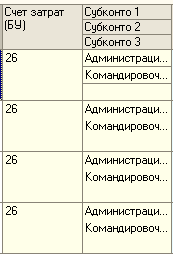
После заполнения всех строк нажмите кнопку ОК и проведите документ.
12.01.09. Петров Ю.В. представил авансовый отчет о покупку бензина в количестве 75 литров по цене закупки 20 руб. за 1 литр на сумму 1500 руб. по чеку № 125 от 11.01.09. Бензин списывается на счет 44.01 по статье Материальные расходы.

На закладке «Прочее» заполните следующие данные:



25.01.09. Шумова И.А. представила авансовый отчет о командировочных расходах. К отчету приложены следующие документы:
билет № 145879 от 20.01.09 – проезд Арзамас – Москва – 1500 руб.;
билет № 146489 от 25.01.09 – проезд Москва – Арзамас – 1500 руб.;
Счет, кассовый чек № 45 от 25.01.09. – проживание в гостинице – 5000 руб.;
Кроме того, согласно отметкам в командировочном удостоверении Шумова И.А. находилась в командировке с 20.01. по 25.01. За эти дни ей оплачиваются суточные в размере 300 руб. за каждый день – 6 дней 300 руб. = 1800 руб.
Сумма расхода по отчету составила 9800 руб. Расходы по командировке отнести на счет 26 по подразделению «Бухгалтерия» на статью «Командировочные расходы».
26.01.09. Петров Ю.В. представил авансовый отчет о покупку бензина на сумму 1425 руб. по чеку № 160 от 25.01.09. Материал списывается по счету 44.01. по статье Материальные расходы.
26.01.09. Смирнова Л.П. представила авансовый отчет о покупке канцтоваров. К отчету приложен товарный чек № 22 от 26.01.2009 г., включающий следующие наименования товаров:
Бумага для ксерокса – 10 шт. по цене 115 руб.
Ручка гелевая – 50 шт. по цене 10 руб.
Карандаш простой – 50 шт. по цене 5 руб.
Клей – 20 шт. по цене 15 руб.
Папка для документов – 50 шт. по цене 20 руб.
Ручка шариковая – 60 шт. по цене 5 руб.
НДС – 0%
Материал внесите в справочник Номенклатура – Материалы – Прочие материалы. Счет учета затрат – 10.06. Склад – Основной склад.


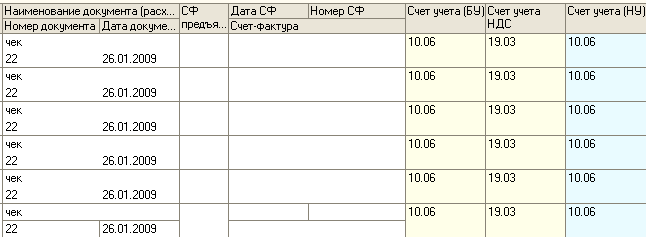
После ввода всех авансовых отчетов сформируйте оборотно-сальдовую ведомость по счету 71 за период с 01.01.09. по 31.01.09. и просмотрите фактическую задолженность за предприятием перед работником и за работником перед предприятием.
Занятие 9.
Учет банковских операций.
Бухгалтерский учет денежных средств на банковских счетах ведется на счете 51 «Расчетные счета». Операции по движению денежных средств на расчетном счете оформляются через пункт главного меню Банк.
В программе «1С: Бухгалтерия» разработаны два документа для отражения операций по движению денежных средств на расчетном счете: «Платежное поручение входящее» и «Платежное поручение исходящее».
Первый документ предназначен для учета поступления безналичных денежных средств. Второй – для печати платежных поручений и учета списания безналичных денежных средств. Работа по формированию этих документов производится аналогично, но у документа «Платежное поручение входящее» нет возможности его распечатать.
Платежное поручение входящее
Документ «Платежное поручение входящее» предназначен для учета поступления безналичных денежных средств.
С помощью этого документа отражается следующие виды хозяйственных операций:
оплата от покупателя
возврат денежных средств поставщиком
расчеты по кредитам и займам
прочие поступления безналичных денежных средств.
Для его создания необходимо выбрать пункт главного меню Банк Платежное поручение входящее.
В открывшемся журнале необходимо нажать кнопку .
Документ заполняется следующим порядком – необходимо указать: дату операции, входящую дату платежного поручения, входящий номер платежного поручения, контрагента, от которого поступил платеж, договор с контрагентом, сумму операции, движение денежных средств – средства, полученные от покупателя.
Дата |
№ |
Вх. дата |
Вид операции |
Содержание операции |
Сумма |
15.01. 2009. |
14 |
15.01. 2009. |
Оплата от покупателя |
Поступили денежные средства от Кафе «Золотая чаша» за приобретенную продукцию. |
10000 |

Аналогично заполните следующие платежные поручения
20.01. 2009. |
25 |
20.01. 2009. |
Оплата от покупателя |
Поступили денежные средства от ООО «Рублик» за приобретенную продукцию. |
13000 |
25.01. 2009. |
36 |
25.01. 2009. |
Оплата от покупателя |
Поступили денежные средства от ТЦ «Универсам» за приобретенную продукцию. |
9000 |
Платежное поручение исходящее
Документ «Платежное поручение исходящее» предназначен для учета списания безналичных денежных средств.
Для его создания необходимо выбрать пункт меню Банк Платежное поручение исходящее. В открывшемся журнале необходимо нажать кнопку .
С помощью этого документа отражается следующие виды хозяйственных операций:
оплата поставщику
возврат денежных средств покупателю
перечисление налога
перечисление заработной платы
расчеты по кредитам и займам
прочее списание денежных средств.
Документ «Платежное поручение исходящее» может быть введен на основании документов «Поступление товаров и услуг», «Поступление дополнительных расходов» и т.д. Для этого открывают соответствующий журнал, выделяют необходимый документ и выбираем на командной панели пункт «Действия – На основании». В развернувшемся списке выбираем документ «Платежное поручение исходящее». В результате этого откроется уже заполненное платежное поручение.
Экранная форма платежного поручения состоит из 2 частей: Основная и Печать.
В шапке платежного поручения указывают дату совершения операции, получателя денежных средств, расчетный счет получателя денежных средств.
На закладке «Основная» указывают сумму операции, очередность и вид платежа, договор расчетов, статью движения денежных средств. Если производится оплата за ТМЦ, которые подлежат обложению НДС, то необходимо указать ставку или сумму НДС. Для платежей без НДС (налоги, кредитные платежи) эти реквизиты должны равняться нулю.
На закладке «Печать» проверяется, заполнились ли автоматически поля ИНН и КПП как для плательщика, так и для получателя.
В поле «Текст назначения платежа» вручную вводится текст назначения платежа, наименования товара, выполненных работ, оказанных услуг, номера и даты товарных документов, договоров. Автоматически программа добавляет в это поле договор, сумму и НДС.
После формирования платежного поручения необходимо вывести его на печать. Для этого необходимо нажать кнопку Записать и Платежное поручение.
Дата |
Вид операции |
Получатель |
Назначение платежа |
Счет |
Вид платежей |
Статья ДДС |
Оче-ред- ность |
Сумма |
10.01. 2009. |
Перечис-ление налога |
ИФНС России № 1 по Нижегородской области |
Начислен-ный НДС за декабрь 2008 г. |
68.02 |
Налог (начислено/ уплачено |
Расчеты по налогам и сборам |
4 |
28400 |

Переключитесь на страницу ИНН/КПП и проверьте полноту заполнения всех реквизитов (ИНН и КПП). Нажмите кнопку ОК и проведите документ.
Аналогично оформите платежные поручения по следующим операциям:
Дата |
Вид операции |
Получатель |
Назначение платежа |
Счет |
Вид платежей |
Статья ДДС |
Оче-ред- ность |
Сумма |
10.01. 2009. |
Перечис-ление налога |
ИФНС России № 1 по Нижегород-ской области |
Начислен-ный налог на прибыль за 4 кв. 2008 г. |
68.04.2 |
- |
Расчеты по налогам и сборам |
4 |
58570 |
10.01. 2009 |
Перечис-ление налога |
ИФНС России № 1 по Нижегород-ской области |
Начислен-ный транс-портный налог за 2008 |
68.07 |
Налог (начислено/ уплачено |
Расчеты по налогам и сборам |
4 |
7330 |
10.01. 2009 |
Перечис-ление налога |
ИФНС России № 1 по Нижегород-ской области |
Начислен-ный налог на имущество налог за 2008 |
68.08 |
Налог (начислено/ уплачено |
Расчеты по налогам и сборам |
4 |
7000 |
11.01. 2009 |
Перечис-ление налога |
ГУ Филиал 18 НРО ФСС РФ |
Начисленные взносы в ФСС за декабрь 2008 |
69.01 |
Налог (начислено/ уплачено |
Расчеты по налогам и сборам |
4 |
60900 |
11.01. 2009 |
Перечис-ление налога |
ГУ Филиал 18 НРО ФСС РФ |
Начисленные взносы в Пенсионный фонд по страховой части за декабрь 2008 |
69.02.1 |
Налог (начислено/ уплачено |
Расчеты по налогам и сборам |
4 |
96700 |
11.01. 2009 |
Перечис-ление налога |
ГУ Филиал 18 НРО ФСС РФ |
Начисленные взносы в Пенсионный фонд по накопитель-ной части за декабрь 2008 |
69.02.2 |
Налог (начислено/ уплачено |
Расчеты по налогам и сборам |
4 |
83600 |
11.01. 2009 |
Перечис-ление налога |
ГУ Филиал 18 НРО ФСС РФ |
Начисленные взносы в Федераль-ный фонд ОМС за декабрь 2008 |
69.03.1 |
Налог (начислено/ уплачено |
Расчеты по налогам и сборам |
4 |
7660 |
20.01. 2009 |
Оплата постав-щику |
ОАО «Молоко-комбинат» |
За поставленные материалы |
- |
- |
Оплата товаров, работ… |
6 |
10000 |
20.01. 2009 |
Оплата постав-щику |
ОАО «Сладкая жизнь» |
За поставленные материалы |
- |
- |
Оплата товаров, работ… |
6 |
10000 |
20.01. 2009 |
Оплата постав-щику |
ООО «ВКТ» |
За поставленные материалы |
- |
- |
Оплата товаров, работ… |
6 |
5000 |
20.01. 2009 |
Оплата постав-щику |
ООО «Муко-мольный комбинат» |
За поставленные материалы |
- |
- |
Оплата товаров, работ… |
6 |
6000 |
20.01. 2009 |
Оплата постав-щику |
ООО «Купец» |
За поставленные материалы |
- |
- |
Оплата товаров, работ… |
6 |
7900 |
Банковская выписка
Проверить, все ли операции по движению денежных средств на расчетном счете должным образом отображены в информационной базе, можно с помощью документа «Выписка банка».
Обратиться к экранной форме заполнения выписки банка можно через пункт меню Банк Выписка банка.
В шапке формы укажите счет организации и период с 01.01.2009 по 31.01.2009.
Программа выберет из базы документы, по которым документы оплачены.

Необходимо изменить выписки с неоплаченными документами и провести их.
Для этого дважды щелкаем мышкой по выписке от 10.01.2009 г.
В данной выписке отражены только операции по снятию наличных денежных средств со счета в кассу.



Но от 10.01.09 г. организацией были произведены перечисления налогов. Добавим их в выписку нажатием на кнопку «Подобрать неоплаченные».
В открывшемся списке платежных поручений
поставьте галочки напротив каждого и
нажмите кнопку «Провести отмеченные».
открывшемся списке платежных поручений
поставьте галочки напротив каждого и
нажмите кнопку «Провести отмеченные».


После этого документы перенесутся в выписку и, тем самым, произведут перерасчет конечного остатка денежных средств на расчетном счете.

После этого аналогичным путем проверьте все выписки за месяц, переключаясь на следующую при помощи кнопки «Перейти к следующей выписке»
![]()

Проверьте остаток по счету 51 на 31.01.09. по расчетному счету через оборотно-сальдовую ведомость. Он должен составлять 565 897 руб.
Занятие 10.
Учет заработной платы.
Начисление заработной платы
Начисление заработной платы и расчет НДФЛ выполняется документом Начисление зарплаты работникам организации.
Для начисления зарплаты работникам за январь 2009 года войдите в пункт Зарплата Начисление зарплаты работникам организации и нажмите кнопку .
Начислите заработную плату работникам предприятия отдельно по каждому подразделению, начиная с администрации предприятия.
Экранная форма ведомости содержит 2 закладки: Начисления и НДФЛ. Заполнение документа начинают с шапки:

После этого начинаем заполнять табличную часть ведомости.
В верхней части документа нажмите кнопку «Заполнить – по плановым начислениям», чтобы добавить сотрудников этого подразделения в ведомость. Программа попросит вас при этом записать документ.

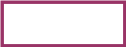
После этого ведомость примет вид:

Запишите документ и переключитесь на закладку НДФЛ. Проверьте начисление налога.

Нажмите кнопку ОК и проведите документ.
Аналогично начислите зарплату сотрудникам по каждому подразделению отдельно.
Журнал по учету документов по начислению зарплаты должен принять вид:

Расчет есн
Для расчета единого социального налога (ЕСН) и страховых взносов в Пенсионный фонд предназначен документ Зарплата Расчет ЕСН.
Введите новый документ при помощи кнопки .
В шапке открывшегося документ укажите:

Табличная часть документа может быть заполнена автоматически на основании данных документа «Начисление зарплаты работникам организации» в соответствии с выбранным месяцем начисления и другими реквизитами текущего документа (подразделение).
Для автоматического заполнения документа нажмите кнопку «Заполнить и рассчитать». Программа попросит вас при этом записать документ.


После этого документ примет вид:

После этого нажмите кнопку ОК.
Рассчитайте ЕСН по каждому подразделению.
Журнал по учету документов по расчету ЕСН должен принять вид:

Формирование проводок по зарплате
Следующим этапом при начислении зарплаты является отражение зарплаты в регламентированном учете.
Откройте пункт меню Зарплата Отражение зарплаты в регламентированном учете.
В открывшемся журнале нажмите на кнопку .
В шапке документа укажите:

Затем нажмите кнопку Заполнить. Программа попросит вас при этом записать документ. Программа автоматически сформирует бухгалтерские проводки по начислению з/платы и НДФЛ по каждому сотруднику и по всем подразделениям.


Просмотрите проводки. Нажмите кнопку ОК и проведите документ.

Выплата заработной платы
Подготовка документов на выплату зарплаты через кассу или перечислением на лицевой счет работника в программе «1С: Бухгалтерия» производится с использованием документа «Зарплата к выплате организаций». Обратится к нему можно через пункт меню: Зарплата Зарплата к выплате.
Произведите выплату заработной платы работникам предприятия за январь 2009 года. Для этого в журнале «Зарплаты к выплате организации» нажмите кнопку .
В шапке документа укажите следующие данные:

Заполнение табличной части документа проходит в 3 этапа:
Нажмите кнопку «Заполнить – по задолженности на конец месяца»


В табличной части появится список сотрудников.

2 .
Нажмите кнопку «Рассчитать». Программа
попросит записать документ.
.
Нажмите кнопку «Рассчитать». Программа
попросит записать документ.

В поле Сумма появится сумма к выдаче.

Нажмите кнопку «Заменить отметку на - выплачено»


Значение колонки «Отметка» должно поменяться на «выплачено».

Нажмите ОК и проведите документ.
Аналогично оформите выплаты всем подразделениям.
Поступление денежных средств в кассу для выплаты з/платы
Для выплаты заработной платы предприятие должно располагать в кассе достаточной суммой денег.
Оформите приходный кассовый ордер от 30 января 2009г. на поступление денежных средств в кассу по чеку № 265011 на выплату заработной платы за январь 2009 г. в сумме 300000 руб. (вид операции – получение наличных денежных средств в банке, статья движения денежных средств – получение наличных денежных средств в банке)
Выплата заработной платы расходными кассовыми ордерами
На каждую платежную ведомость необходимо оформить расходный кассовый ордер.
Для этого откройте документ Касса Расходный кассовый ордер.
При оформлении операции по выплате з/платы воспользуйтесь следующим порядком заполнения документа:
Вид расходного кассового ордера – выплата заработной платы по ведомостям
В шапке документа укажите только дату – 31.01.2009 г.
На закладке Реквизиты платежа в поле Выплата зарплаты нажмите кнопку


В открывшейся строке войдите в поле «Ведомость»



в открывшемся журнале установите курсор на необходимую ведомость и двойным щелчком мыши или нажатием кнопки Enter перенесите ее ведомость в расходный кассовый ордер. Одновременно в поле Сумма должна появиться сумма, которая равна сумме ведомости:


Переключитесь на закладку Печать и заполните ее следующим образом:

Нажмите кнопку ОК.
Аналогично заполните ордера по всем ведомостям.
Дата |
Вид операции |
Содержание операции |
Выдать |
По |
Сумма |
31.01. 2009 |
Выплата заработной платы по ведомостям |
Выплачена из кассы з/плата за январь 2009 г. по платежной ведомости № 2 |
Заработная плата работников бухгалтерии за январь 2009 г. |
Платежная ведомость № 2 |
|
31.01. 2009 |
Выплата заработной платы по ведомостям |
Выплачена из кассы з/плата за январь 2009 г. по платежной ведомости № 3 |
Заработная плата работников кондитерского цеха № 1 за январь 2009 г. |
Платежная ведомость № 4 |
|
31.01. 2009 |
Выплата заработной платы по ведомостям |
Выплачена из кассы з/плата за январь 2009 г. по платежной ведомости № 4 |
Заработная плата работников кондитерского цеха № 2 за январь 2009 г. |
Платежная ведомость № 5 |
|
31.01. 2009 |
Выплата заработной платы по ведомостям |
Выплачена из кассы з/плата за январь 2009 г. по платежной ведомости № 5 |
Заработная плата работников отдела кадров за январь 2009г. |
Платежная ведомость № 3 |
|
31.01. 2009 |
Выплата заработной платы по ведомостям |
Выплачена из кассы з/плата за январь 2009 г. по платежной ведомости № 6 |
Заработная плата работников торгового отдела за январь 2009г. |
Платежная ведомость № 6 |
|
Сформируйте расчетные листки по подразделениям и просмотрите их: Зарплата Расчетные листки.
Сформируйте расчетную ведомость Т-51 и просмотрите ее: Зарплата Расчетная ведомость Т-51.
Занятие 11.
Учет расчетов с прочими дебиторами и кредиторами.
Перед оформлением операций по учету расчетов с прочими дебиторами и кредиторами внесите новые элементы в справочник «Номенклатура» - группа «Услуги». Обязательно установите галочку в поле «Услуга».

Нажмите кнопку ОК.
Аналогично введите следующие элементы:


Введите следующие операции:
30.01.2009 Оао «Водоканал» предъявил счет-фактуру за оказанные услуги водоснабжения в январе 2009 года:
Для отражения данной операции откройте пункт меню: Покупка Поступление товаров и услуг. В открывшемся журнале нажмите кнопку и выберите пункт Покупка, комиссия.
В шапке документа укажите:

Переключитесь на закладку Услуги и при помощи кнопки введите табличную часть документа:

продолжение

Н ажмите
значок Провести и проведите документ
ажмите
значок Провести и проведите документ
![]()

Для ввода счет-фактуры в документы щелкните мышкой по пункту «Ввести счет-фактуру»

В открытом окне внесите данные о номере и дате предъявленной счет-фактуры.

Нажмите кнопку ОК и закройте окно ввода счет-фактуры. Нажмите кнопку ОК и сохраните документ.
Аналогично введите следующие документы:
30.01.2009 ОАО «Волгателеком» предъявил счет-фактуру за оказанные услуги связи в январе 2009 года на сумму 5600 руб. НДС 18%. Затраты относятся на счет 26 по подразделению «Администрация предприятия» на статью «Прочие расходы». Счет-фактура № 195 от 30.01.09 г.
30.01.2009 ОАО «Горэнерго» предъявил счет фактуру за поставленную электроэнергию в январе 2009 года на сумму 22500 руб. НДС 18% Затраты распределяются по подразделениям:

Затраты относятся по счетам бухгалтерского учета:
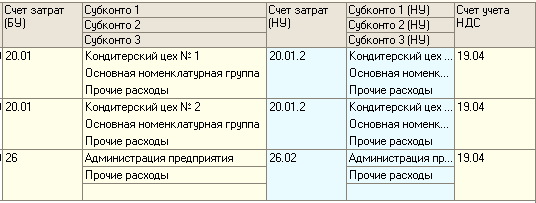
Нажмите кнопку ОК и просмотрите введенные документы в журнале «Поступление товаров и услуг»:

Просмотрите учет предъявленных счет-фактур: Покупка Ведение книги покупок Счет-фактура полученный. Все предъявленные счет-фактуры должны быть отражены в учете и проведены:

31 января предъявленные документы были оплачены с расчетного счета организации.
Оформите платежные поручения исходящие.
Платежные поручения исходящие можно вводить на основании предъявленных документов. Для этого следуйте следующему порядку действий:
Откройте журнал по учету поступления документов от поставщиков: Покупка Поступление товаров и услуг.
Выделите одним нажатием мышки документ ОАО «Водоканала».

Нажмите кнопку на командной панели Ввести на основании
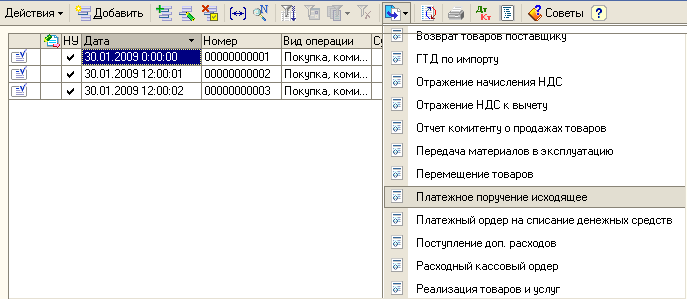

В открывшемся документе измените дату – 31.01.2009 г. Укажите статью движения денежных средств – Оплата товаров, работ, услуг… В поле назначение платежа допишите - За услуги водоснабжения за январь 2009 года. Нажмите кнопку ОК.

Аналогично оформите оплату счетов от ОАО «Горэнерго» и ОАО «Волгателеком».
Сформируйте банковскую выписку за 31 января 2009 года: Банк Выписка банка.
В открывшемся журнале нажмите кнопку .
В открывшемся документе укажите следующие реквизиты:



Н ажмите
кнопку «Подобрать неоплаченные» и в
открывшемся журнале отметьте галочками
платежные поручения, по которым нет
банковской выписки и нажмите кнопку
Провести отмеченные.
ажмите
кнопку «Подобрать неоплаченные» и в
открывшемся журнале отметьте галочками
платежные поручения, по которым нет
банковской выписки и нажмите кнопку
Провести отмеченные.



Платежные поручения перенесутся в выписку. Остаток денежных средств должен равняться 521 797 руб. Закройте выписку.
Занятие 12.
Учет основных средств.
Операции по учету основных средств — поступление, принятие к учету, модернизация, передача, списание — регистрируются в соответствии с документами в пункте меню Основные средства (ОС).
Поступление основных средств, не требующих монтажа
Для отражения в программе операций поступления в организацию основных средств, не требующих монтажа, используется документ Поступление товаров и услуг.
Для его формирования выбираем пункт меню Покупка Поступление товаров и услуг Покупка, комиссия.
Оформите поступление персонального компьютера 4 стоимостью 35000 руб. Компьютер приобретен у фирмы «ДКом» по счет-фактуре № 25 от 19.01.09. НДС — 18%. Оплата произведена 19.01.2009 г.
Перед заполнением документа создайте нового контрагента в папке «Поставщики» со следующими реквизитами:
Наименование — Фирма «ДКом»
ИНН 5243017856
КПП 524301001
607220 Г. Арзамас ул. Калинина д. 19 тел. 4-59-65
Р/с 40725896312561657684 БИК 042202603
Договор — Договор о покупке ОС (с поставщиком)
Переходим к заполнению документов по поступлению ОС: Покупка Поступление товаров и услуг. Нажмите кнопку и выберите пункт Покупка, комиссия.
Экранная форма документа начинается с заполнения шапки:

Затем переходим к табличной части, которая состоит из нескольких закладок.
На закладке Товары заполняем сведения об основном средстве.
В процессе заполнения создайте в справочнике Номенклатура — группа Оборудование (объекты основных средств) новый элемент — Персональный компьютер 4, ед. изм. – шт., НДС 18%.

Нажмите кнопку Записать и нажмите кнопку Провести на командной панели документа:

![]()
После нажатия этой кнопки изменится статус документа (Проведен) и можно будет ввести данные о счет-фактуре.


Укажите следующие данные и нажмите кнопку ОК
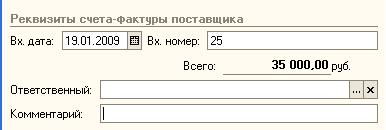
Нажмите кнопку ОК и после этого данные о счет-фактуре перенесутся в документ. Нажмите кнопку ОК и закройте документ.
Просмотрите
сформированные проводки при помощи
кнопки
![]()

Произведите оплату данного документа.
Выделите одним нажатием мышки документ Фирмы «ДКом»

Н ажмите кнопку на командной панели Ввести на основании и выберите пункт «Платежное поручение исходящее»


В открывшемся документе измените дату – 19.01.2009 г. Укажите статью движения денежных средств – Оплата товаров, работ, услуг… В поле назначение платежа допишите - За персональный компьютер 4. Установите галочку в поле «Платежное поручение оплачено». Нажмите кнопку ОК.
Аналогично заполните документы по поступлению и оплате следующих объектов основных средств:
19.01.2009 г. у фирмы «ДКом» по счет-фактуре № 26 приобретен принтер стоимостью 12000 руб. НДС 18%.
19.01.2009 г. у фирмы «ДКом» по счет-фактуре № 27 приобретен сканер стоимостью 10000 руб. НДС 18%
25.01.2009 г. у ООО «Мукомольного комбината» по счет-фактуре № 96 приобретен мукопросеиватель стоимостью 90000 руб. НДС 18%.
Просмотрите сохраненные счет-фактуры в книге покупок: Покупка Ведение книги покупок Счет-фактура полученный.
Принятие к учету основных средств, не требующих монтажа
(ввод в эксплуатацию)
20 января 2009 года принят к учету персональный компьютер 4 со сроком полезного использования 36 месяцев. Компьютер числится в бухгалтерии. Ответственно лицо – Желонкина.
Перед оформлением акта о приемке основного средства, необходимо оформить инвентарную карточку учета основного средства: ОС Основные средства.
В справочнике «Основные средства» нажмите кнопку и заполните следующие реквизиты:

Нажмите кнопку ОК и сохраните введенные данные
Для отражения ввода в эксплуатацию основных средств используется документ «Принятие к учету ОС», к которому можно обратиться через пункт меню: ОС Принятие к учету ОС Оборудование.
Начните заполнение с шапки документа. Установите дату 20.01.2009 г.
Экранная форма документа содержит в себе 4 закладки.
Закладка «Основные средства». Поле «Оборудование» заполняется через справочник Номенклатура - Оборудование (объекты основных средств) – Персональный компьютер 4
На закладке Основные средства должен появиться объект с присвоенным инвентарным номером – Персональный компьютер 4.

Нажмите кнопку Записать и перейдите на закладку Общие сведения и заполните ее в соответствии с рисунком:
Установите галочку в поле «Ввести в эксплуатацию одновременно с принятием к учету»

Нажмите кнопку Записать и перейдите на закладку Бухгалтерский учет и заполните ее в соответствии с рисунком:

Нажмите кнопку Записать и перейдите на закладку Налоговый учет и заполните ее в соответствии с рисунком:
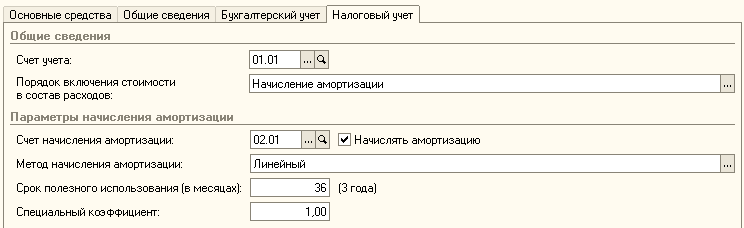
Нажмите кнопку ОК и проведите документ.
Аналогично заполните акты ввода в эксплуатацию по следующим объектам:
1. 20 января 2009 года принят к учету принтер со сроком полезного использования 36 месяцев. Принтер числится в бухгалтерии. Ответственно лицо – Шумова. Группа ОС – офисное оборудование. Амортизациооная группа – вторая. (Данные для заполнения закладок Бухгалтерский и Налоговый учет возьмите аналогичными Персональному компьютеру 4).
2. 20 января 2009 года принят к учету сканер со сроком полезного использования 36 месяцев. Сканер числится в бухгалтерии. Ответственно лицо – Шумова. Группа ОС – офисное оборудование. Амортизациооная группа – вторая. (Данные для заполнения закладок Бухгалтерский и Налоговый учет возьмите аналогичными Персональному компьютеру).
3. 26.01.2009 г. принят к учету мукопросеиватель со сроком полезного использования 60 месяцев. Мукопросеиватель числится в Кондитерском цехе №1. Ответственно лицо – Севастьянова Н.И. Группа ОС – Машины и оборудование. Амортизациооная группа – четвертая. Данные для заполнения закладок «Общие сведения», «Бухгалтерский учет» и «Налоговый учет» приведены на рисунках:


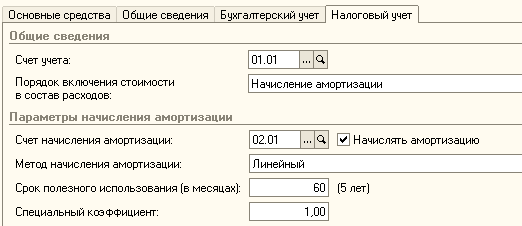
После принятия к учету всех приобретенных основных средств сформируйте оборотно-сальдовую ведомость и проверьте сальдо по счету 08. Оно должно быть равно 0.
Выбытие объектов основных средств
Выбытие объектов основных средств отражается с помощью документов:
Подготовка к передаче ОС
Передача ОС
Списание ОС
Документ Подготовка к передаче ОС используется, если сделка по передаче основного средства подлежит государственной регистрации.
Документ Передача ОС предназначен для оформления продажи ОС. При проведении документа выполняется несколько операций:
доначисление амортизации за месяц выбытия
списание основного средства.
31 января 2009 г. реализуется Глазировочный агрегат по цене 460000 руб. ОАО «Промкомбинат». НДС 18/118. Оплата была произведена 30.01.2009 г. Вх. номер 28.
Создайте нового контрагента в папке Покупатели со следующими реквизитами:
Наименование — ОАО «Промкомбинат»
ИНН 5243010163 КПП 524301001
607220 г. Арзамас ул. Мира д. 11 тел. 3-45-87
Р/с 40702842326895441256 БИК 042204757
Договор — Договор о продаже ОС (с покупателем)
Оформите платежное поручение входящее – оплата от покупателя:
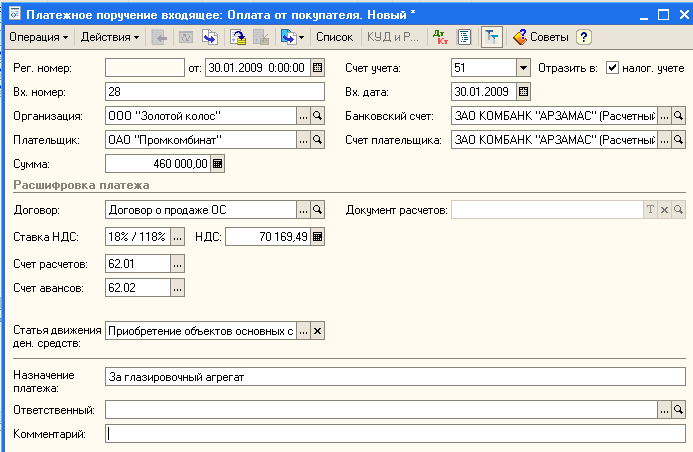
Откройте документ ОС Передача ОС и заполните его в соответствии с рисунком:



Добавьте новое событие:

На закладке Основные средства укажите Глазировочный агрегат и нажмите кнопку Заполнить – для списка ОС:


После этого программа автоматически заполнит все графы, кроме граф Сумма и НДС. Внесите в них сумму 460000 руб. и ставку НДС 18/118.



Н ажмите
кнопку
ажмите
кнопку
![]() и проведите документ. Введите данные
о счет-фактуре:
и проведите документ. Введите данные
о счет-фактуре:

Нажмите кнопку ОК и закройте окно ввода счет-фактуры.
Нажмите кнопку ОК и сохраните документ.
Просмотрите регистрацию счет-фактуры в Продажа Ведение книги продаж Счет-фактура выданный.
Документ Списание ОС предназначен для отражения в учете выбытия основного средства в связи с моральным и физическим износом, а также при ликвидации в связи с чрезвычайной ситуацией.
31.01.2009 Г. Списывается Копировальный аппарат 1 в связи с дорогостоящим ремонтом.
Откройте документ через пункт меню: ОС Списание ОС и заполните в соответствии с рисунком:
В поле Событие добавьте новое событие – Списание основного средства
В поле Основное средство выбираем объект списания – Копировальный аппарат 1
Графы таблицы заполняются при помощи команды – Заполнить – для списка ОС.
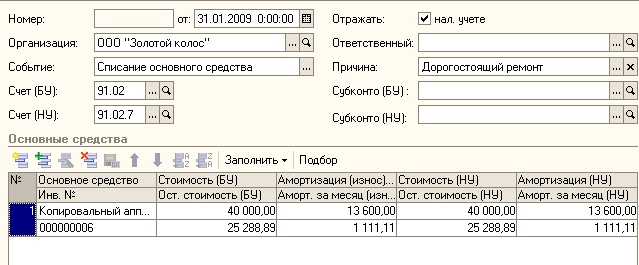
Нажмите кнопку ОК и проведите документ.
Занятие 13.
Учет товаров.
Оформление доверенности на получение товара от поставщика
Для получения товара у поставщика сотруднику организации необходимо выписать доверенность. Это можно сделать с помощью пункта меню: Покупка Доверенность.
Для формирования доверенности нажмите на кнопку .
Выпишите доверенность на получение товаров от ОАО «Сладкая жизнь». Заполните доверенность в соответствии с рисунком:
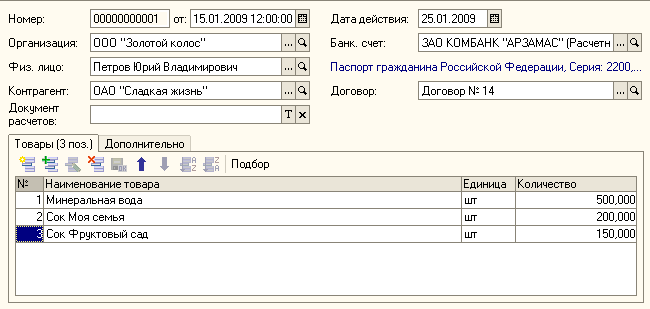
После заполнения всех реквизитов нажмите кнопку ОК.
Данный документ не проводится и не формирует бухгалтерских проводок.
Поступление товаров
Документ «Поступление товаров и услуг» предназначен для отражения в учете операций, связанных с поступлением в организацию товаров.
15 января 2009 г. был приобретен товар по счет-фактуре 28 от 15.01.09. от ОАО «Сладкая жизнь». НДС 18%. Товар оприходован на счет 41.01 на основной склад.
1. Минеральная вода – 500 шт. по 10 руб.
2. Сок Моя семья – 200 шт. по цене 30 руб.
3. Сок Фруктовый сад – 150 шт. по цене 25 руб.
Новый документ можно открыть через меню: Покупка Поступление товаров и услуг.
В открывшемся журнале нажмите кнопку Покупка, комиссия.
В шапке документа автоматически заполняются поля: организация, склад. Необходимо установить дату документа, указать контрагента и договор.

Затем переходим к заполнению табличной части. Заполните в соответствии с рисунком:

Нажмите кнопку
Записать проведите документ кнопкой
![]() и укажите данные о счет-фактуре:
и укажите данные о счет-фактуре:
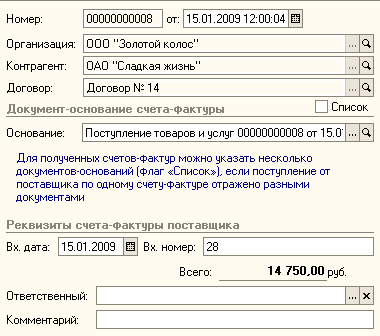
После этого нажмите кнопку ОК и проведите счет-фактуру. Кнопкой ОК сохраните и закройте документ. Просмотрите сформированные документом проводки:

Аналогично оформите следующие операции:
1) 19 января 2009 г. был приобретен товар по счет-фактуре 26 от 19.01.09. от ООО «ВКТ». НДС 18%. Товар оприходован на счет 41.01 на основной склад:
Йогурт Нежный – 100 шт. по цене 20 руб.
Йогурт Чудо – 200 шт. по цене 28 руб.
2) 20 января 2009 г. у ООО «Купец» приобретен товар по счет-фактуре 35 от 20.01.09. НДС 18%. Товар оприходован на счет 41.01 на основной склад:
Творожная масса – 50 шт. по цене 15 руб.
Творожный сырок – 100 шт. по цене 10 руб.
Произведите оплату счетов-фактур. Для этого выпишите платежное поручение исходящее на основании выставленных документов.
Порядок действий:
В журнале «Поступление товаров и услуг» установите курсор на документ поступления товаров, выделив его, но не открывать.
Нажмите кнопку «Ввести на основании»
 и выберите пункт «Платежное поручение
исходящее».
и выберите пункт «Платежное поручение
исходящее».Откроется заполненное платежное поручение. Необходимо изменить дату – следующее число после поступления товаров, укажите статью движения денежных средств – оплата товаров, работ, услуг … и установить галочку в поле «Платежное поручение оплачено».
Нажмите кнопку ОК и проведите документ.
Проверьте в журнале учета счет-фактур полученных отражения всех документов: Покупка Ведение книги покупок Счет-фактура полученный
Продажа товаров
Для оформления продажи товаров используются следующие документы:
- Счет на оплату покупателю
- Реализация товаров и услуг
- Счет-фактура выданный.
Документ «Счет на оплату покупателю» предназначен для выписки счетов на оплату товаров. Обратиться к нему можно через меню: Продажа Счет.
Выпишите счет на оплату Кафе «Золотая чаша» от 14.01.09. на покупку
Сок Фруктовый сад – 20 шт. по цене 30 руб.
Сок Моя семья – 25 шт. по цене 35 руб.
Йогурт Нежный – 15 шт. по цене 25 руб.
Йогурт Чудо – 25 шт. по цене 30 руб.

Нажмите кнопку ОК и сохраните документ. Документ «Счет» не проводится и не формирует бухгалтерских проводок.
Аналогично выпишите счета на оплату:
1) 21.01.09. ООО «Рублик»:
Йогурт Нежный – 20 шт. по цене 25 руб.
Йогурт Чудо – 20 шт. по цене 30 руб.
Творожная масса – 10 шт. по цене 20 руб.
Творожный сырок – 10 шт. по цене 12 руб.
2) 27.01.09. ТЦ «Универсам»:
Минеральная вода – 100 шт. по цене 12 руб.
Йогурт Чудо – 20 шт. по цене 30 руб.
Творожная масса – 20 шт. по цене 20 руб.
Сок Моя семья – 20 шт. по цене 35 руб.
Счета покупателями были оплачены и денежные средства зачислены на расчетный счет организации.
Оформите оплату Платежными поручениями входящими в следующем порядке:
В журнале регистрации счетов установите курсор на счет от 14.01.2009 г.
Нажмите кнопку Ввести на основании
 и выберите пункт Платежное поручение
входящее
и выберите пункт Платежное поручение
входящееВ открывшемся документе укажите входящий номер и дату платежного поручения, статью движения денежных средств и назначение платежа.
Нажмите кнопку ОК и сохраните документ.

Аналогично оформите оплату счетов:
21.01.09. ООО «Рублик». Вх. номер 45 (Счет № 2 от 20.01.09.)
28.01.09. ТЦ «Универсам». Вх. номер 48 (Счет № 3 от 27.01.09.)
Документ «Реализация товаров и услуг» предназначен для оформления операций, связанных с отпуском товаров покупателям.
Для ввода нового документа необходимо выбрать пункт меню: Продажа Реализация товаров и услуг или ввести его на основании предыдущих документов (счет).
Документ «Реализация товаров и услуг» является основанием для ввода документа Счет-фактура выданный.
Оформите реализацию товаров по ранее выписанным счетам на оплату. Счет учета товаров – 41.01. Отпуск производится с основного склада.
Установите курсор на выписанный покупателю счет, зарегистрированный в журнале.
Нажмите кнопку Ввести на основании и выбрать пункт Реализация товаров и услуг



Выберите пункт Продажа, комиссия
Реализацию оформите датой оплаты счета.
Нажмите кнопку Провести
 и введите данные о счет-фактуре,
щелкнув мышкой по полю «Ввести
счет-фактуру». При вводе счет-фактуры
откроется поле, в котором необходимо
нажать кнопку ОК.
и введите данные о счет-фактуре,
щелкнув мышкой по полю «Ввести
счет-фактуру». При вводе счет-фактуры
откроется поле, в котором необходимо
нажать кнопку ОК.Нажмите кнопку ОК и сохраните документ. Просмотрите сформированные проводки.

Аналогично оформите реализацию по остальным счетам.
Занятие 14.
Учет материалов.
Поступление материалов
Поступление материалов на предприятие оформляется аналогично товарам через пункт меню: Покупка Поступление товаров и услуг Покупка, комиссия.
Оформите поступление следующих материалов:
08.01.2009 г. от ООО «Мукомольного комбината» поступила мука пшеничная по счет-фактуре № 27 от 08.01.09. НДС-18%. Материал поступил на основной склад.

Проведите документ
нажатием кнопки
![]() и введите данные о счет-фактуре
поставщика:
и введите данные о счет-фактуре
поставщика:

Нажмите кнопку ОК и сохраните данные о счет-фактуре. Нажмите кнопку ОК и сохраните документ.
Аналогично оформите поступление:
1. 09.01.2009 г. от ОАО «Молококомбината» поступили материалы по счет-фактуре № 15 от 09.01.2009. НДС – 18%. Материалы поступили на основной склад.
1) Молоко – 50 л по цене 20 руб.
2) Масло сливочное – 100 кг по цене 120 руб.
3) Сметана – 50 кг по цене 30 руб.
2. 13.01.2009 г. от ООО «ВКТ» поступили материалы по счет-фактуре № 11 от 13.01.09. НДС-18%. Материалы поступили на основной склад.
1) Сахарный песок – 100 л по цене 25 руб.
2) Сода – 10 кг по цене 15 руб.
3) Соль – 10 кг по цене 17,5 руб.
3. 15.01.2009 г. от ООО «Купец» поступил материал по счет-фактуре № 18 от 15.01.09. НДС-18%. Материал поступил на основной склад.
1) Яйца – 500 шт. по цене 4 руб.
Проверьте сформированные счет-фактуры в журнале: Покупка Ведение книги покупок Счет-фактуры полученные
Перемещение материалов
Для ввода операций по перемещению материалов со склада в производство используется документ «Требование-накладная». Для ввода нового документа необходимо выбрать пункт меню: Производство Требование-накладная
Оформите отпуск материалов в производство:

Нажмите кнопку Записать и переключитесь на закладку Счета затрат и заполните ее в соответствии с рисунком:

Нажмите кнопку ОК и проведите документ.
Оформите отпуск материалов в производство:

Нажмите кнопку Записать и переключитесь на закладку Счета затрат и заполните ее в соответствии с рисунком:

Нажмите кнопку ОК и проведите документ.
Оформите платежные поручения исходящие по поступившим материалам. Оплату произведите в день поступления материалов на склад.
Занятие 15.
Учет готовой продукции и ее продажи.
Передача готовой продукции на склад
Поступление готовой продукции на склад оформляется через пункт меню: Производство Отчет производства за смену.
Оформите поступление готовой продукции из производства:
1)

Нажмите кнопку Ок и проведите документ.
2)

Нажмите кнопку Ок и проведите документ.
3)

Нажмите кнопку Ок и проведите документ.
4)

Нажмите кнопку Ок и проведите документ.
Документ «Реализация товаров и услуг» предназначен для оформления операций, связанных с отпуском продукции покупателям.
Для ввода нового документа необходимо выбрать пункт меню: Продажа Реализация товаров и услуг.
Оформите реализацию Кафе «Золотая чаша» от 16.01.09. следующей продукции:
Пирожное трубочка – 20 шт. по цене 9 руб.
Пирожное заварное – 20 шт. по цене 8 руб.
Пирожное песочное – 20 шт. по цене 7 руб.
Счет учета продукции – 43. Отпуск производится с основного склада.



Проведите документ
при помощи кнопки
![]() и введите данные о счет-фактуре. В
открывшемся окне нажмите кнопку ОК и
сохраните документ.
и введите данные о счет-фактуре. В
открывшемся окне нажмите кнопку ОК и
сохраните документ.
Нажмите кнопку ОК и сохраните документ реализации.
Аналогично оформите реализацию:
1) 20.01.09. ТЦ «Универсам»:
Рулет Фруктовый – 25 шт. по цене 70 руб.
Торт Вишневый сад – 15 шт. по цене 80 руб.
Торт Бисквитный – 10 шт. по цене 120 руб.
Торт Наполеон – 10 шт. по цене 90 руб.
Пирожное песочное – 20 шт. по цене 7 руб.
Пирожное трубочка – 20 шт. по цене 9 руб.
2) 23.01.09. ООО «Рублик»:
Торт Наполеон – 5 шт. по цене 90 руб.
Рулет Фруктовый – 10 шт. по цене 70 руб.
Торт Бисквитный – 10 шт. по цене 120 руб.
Пирожное трубочка – 30 шт. по цене 9 руб.
Пирожное заварное – 30 шт. по цене 8 руб.
Просмотрите сформированные счет-фактуры в журнале: Продажа Ведение книги продаж Счет-фактуры выданные
Занятие 15.
Закрытие месяца.
Закрытие месяца производится документом: Операции Регламентные операции Закрытие месяца.
В открывшемся журнале нажмите кнопку .
Заполните документ в соответствии с рисунком:

Нажмите кнопку ОК и сохраните документ.
